OMRON触摸屏(NS系列)系统恢复及升级方法-4.13
龙芯教室升级与还原说明书
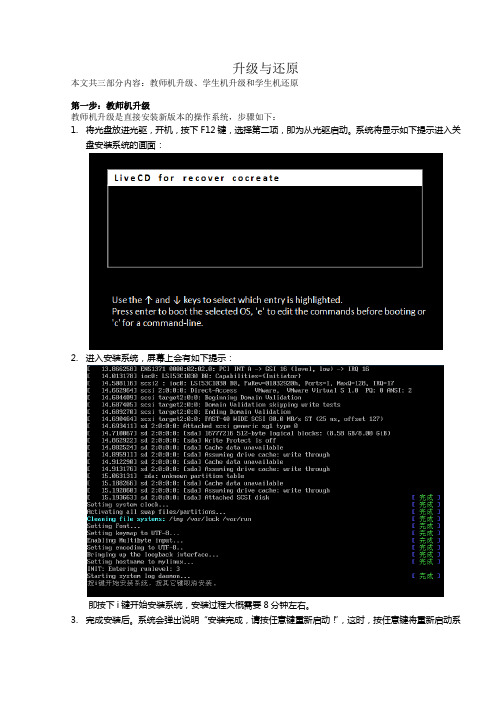
升级与还原本文共三部分内容:教师机升级、学生机升级和学生机还原第一步:教师机升级教师机升级是直接安装新版本的操作系统,步骤如下:1.将光盘放进光驱,开机,按下F12键,选择第二项,即为从光驱启动。
系统将显示如下提示进入关盘安装系统的画面:2.进入安装系统,屏幕上会有如下提示:即按下i键开始安装系统,安装过程大概需要8分钟左右。
3.完成安装后。
系统会弹出说明“安装完成,请按任意键重新启动!”,这时,按任意键将重新启动系统。
至此,系统安装完毕。
4.系统安装完毕后,进入系统,配置教师机IP地址:右击桌面右下角找到图标,出现如下图示:选择“编辑连接”,会出现如下窗口,选择“自动配置”项,点击“编辑”在弹出窗口中选择IPv4选项,如下图:在“方法”这项选择框中选择手动点击“添加”按钮,依次输入地址、子网掩码、网关和DNS(地址设置需和学生IP地址在同一网段,即IP地址前三位需和学生机一样,子网掩码、网关、DNS和学生机一致)。
设置好后如下图(实际设置的IP和图中IP不一样):填好IP后,点击右下角“应用”按钮,然后关闭对话框。
稍等片刻,连接上网络后,右键点击,选择连接信息项,查看此时IP是否为当时所填IP,如下图所示:第二步:学生机升级学生机升级是通过教师机控制进行的,步骤如下:1.打开“开始菜单”→“设置”→“升级系统服务器端”启动程序。
出现的升级系统服务端界面如下:系统将自动检测同一网段的所有学生机,并将可检测到的学生机信息列出,主要包含:IP 地址、硬件地址、系统版本号(本次需要升级到的版本号为1.7.4)。
注意事项:打开本程序后,一般需要检查程序所检测到的学生机与实际学生机数量是否一致(一般都为45),若检测到的学生机数量少,则需要给未连接的学生机查找原因,一般原因有二:A 学生机网络连接异常,检查网线及网络设置。
B 学生机升级客户端未启动,手动启动客户端。
2.选中要升级的学生端,CTRL+A 可以全选,单击学生机升级按钮,出现如下下拉菜单:由于学生机的升级包在升级教师机时已被拷贝到教师机的/home/ftp/update 目录下,所以本次学生机升级选择优盘升级和本地升级。
欧姆龙高功能触摸屏常见使用问题
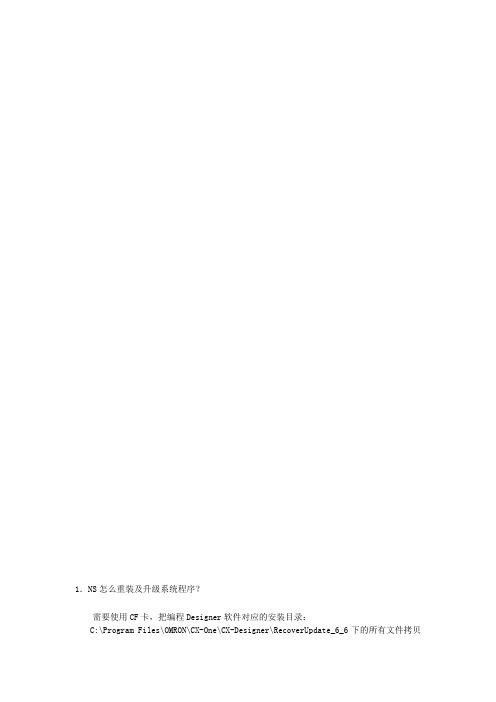
1.NS怎么重装及升级系统程序?需要使用CF卡,把编程Designer软件对应的安装目录:C:\Program Files\OMRON\CX-One\CX-Designer\RecoverUpdate_6_6下的所有文件拷贝到CF卡内,NS断电插入CF卡,然后NS上电,NS会自动读取,选择升级覆盖系统即可。
2.NS屏幕右下角一直显示“Connecting”,画面不显示?这个原因是由于NS与PLC没有通信成功,导致的原因如下:①电缆损坏、接线不正确,请检查接线。
②NS、PLC端口设置的波特率不一致,需要设成一致。
③PLC与NS使用的协议(HOSTLINK、NTLINK)不一致。
3.NT的画面怎么转换成NS的画面?安装NS编辑软件时自动会安装NT31C_631C Conversion Support Tool这个文件转换工具,支持把NT31C_631C-V2版本的NT画面数据转换成NS画面程序。
4.NS内部控件可以调用自己的图片吗?可以的,图片格式支持BMP、JPEG格式,把自己的图片拷贝到编辑软件的安装目录下的BMPfiles文件夹。
C:\Program Files\OMRON\CX-One\CX-Designer\intaparts\BMPfiles 用三芯的XW2Z-200S-V这根电缆只能传画面无法传送系统程序,而XW2Z-200S-CV的这根电缆既可以传画面也能传系统程序。
5.NS怎么显示负数?6.NS怎么显示小数点?①Format:设置整数位、小数位②Set Unit&Scale设定标定例:7.NS怎么显示浮点数据?目前NS系列可以支持浮点数据(32位单精度浮点)。
①Display:选择十进制(Decimal)②Storage:选择浮点(Real)③Format:选择整数与小数的位数8.NS控件(触摸按键、数字输入等)设置操作权限?进入控件设置属性,选择Password,可以为每个控件任意选择一个Level1~Level5的密码(可以最多设置5个密码,密码最大为16个字符),初始密码可以通过Set Password 或者通过NS硬件系统菜单内设置。
(完整版)OMRON触摸屏(NS系列)系统恢复及升级方法-4.13

OMRON触摸屏(NS系列)系统恢复及升级方法当欧姆龙NS系列触摸屏系统程序被破坏或无法正常工作时,这时触摸屏上电后会提示恢复系统程序.这时有两种方法可以恢复系统程序,分别为硬件方法和软件方法:一、硬件方法:所谓硬件方法是通过OMRON的CF卡来恢复系统程序。
具体操作方法如下,(1)打开CX—One的安装文件;(2)找到CX-Designer文件夹;(3)找到RecoverUpdate—x-x文件夹;存储位置复制这个文件夹里面的所有文件到CF卡(4)将文件夹中的全部文件复制到CF卡上;(5)将触摸屏的DIP开关中的1、2、3、4、拨到ON的位置;(6)将CF卡插到触摸屏上;存储卡(CF卡)接口DIP开关,将1、2、3、4、拨到上面(7)给触摸屏上电;(8)根据屏上面的指示进行操作就可恢复系统程序;(9)恢复后,将触摸屏断电,将CF卡取出,将DIP开关都拨到OFF(下面)位置;(10)将触摸屏重新上电,系统即可恢复正常.二、软件方法:所谓软件方法是指通过CX—Designer软件进行恢复的方法,具体操作方法如下,(1)在电脑上打开CX—Designer软件;(2)选择PT/传输(T)/传输设置,打开“传输设置”对话框;(3)在“通信方法设置”中选择一种通信方法;并进行相应的设置;(4)选择PT/传输(T)/传输程序(A),打开“屏幕数据传输”对话框;选择“Transferprogramme”(5)在“模式”菜单下,选择“选择系统",然后点击“下载系统”栏中的“选择系统”;模式”单下,择“选统”链接传送(6)在弹出的“浏览文件夹"中,按顺序选择“C:\ProgramFiles\OMRON\CX-One/CX-Designer/RecoverUpdate—x-x”;然后按“确定”选项;(7)在“屏幕数据传输"对话框中点击“连接"选项;如果链接成功建立后,文件夹会出现啊左下角的框中,这时选择出现的文件夹,然后点击向右的箭头,即可恢复系统;(8)传输完毕后,将触摸屏重新上电,系统即可恢复正常。
(仅供参考)MGCS恢复操作系统

一、更换环境(mcgsce.exe)方法一:电脑中安装嵌入版组态软件,点击“下载工程并进入运行环境按钮”,根据下图提示操作即可。
重启触摸屏即可更新下位机环境。
方法二:拷贝文件。
电脑上安装嵌入版组态软件,找到软件安装路径:D:\MCGSE\Program下,找到,将该文件后缀.arm4修改为.exe,得到文件。
将上述文件拷贝到U盘,插到屏上,进屏的操作系统,拷贝到屏中。
A 拷贝该文件到我的设备\HardDisk\mcgsbin及我的设备\HardDisk\backup下,重启屏即可。
B 拷贝该文件到我的设备\HardDisk\mcgsbin下,双击运行一下,重启触摸屏即可。
上述A、B两种方法使用其中一种即可。
方法三:U盘综合功能包,使用“应用环境升级”。
二、更换cesvr.exe方法一:拷贝文件。
电脑上安装嵌入版组态软件,找到软件安装路径:D:\MCGSE\Program下,找到,将该文件后缀.arm4修改为.exe,得到文件。
将上述文件拷贝到U盘,插到屏上,进屏的操作系统,拷贝到屏中,放置路径我的设备\HardDisk下即可。
方法二:U盘综合功能包,使用“操作系统升级”。
三、进屏操作系统方法一:使用U盘综合功能包,使用“操作系统升级”,还原cesvr文件,可进入操作系统。
方法二:根据《获取IP进入CE系统说明》,使用Network Scanner.exe软件,进入操作系统。
方法三:重新烧录NK文件,参考《NK烧写方法和步骤》,NK烧成功后,结合《获取IP 进入CE系统说明》,进入操作字体。
关于如何获取IP地址进入CE系统说明一、适用情况前提都是TPC有网口,并且用户不知道该TPC的IP地址●CE系统里没有cesvr.exe文件或者cesvr.exe文件被用户破坏了,这种情况的现象是:TPC上电之后,电源“滴”的一声响,LOGO画面正常启动,几秒钟之后,出现黑屏,无法进入CE操作系统,但是鼠标指针可以正常点击。
omron触摸屏学习资料

754手册一览表...............1375规格认证机型一览表....... 1378EN/IEC 规格认证.适用型号一览表 (1384)相关信息可编程终端NS 系列「为装置安装导航器」这种全新概念的可编程终端NS系列产品线*NS5不能对应视频输入。
系列项目NS12NS10NS8NS5NSH5外观外形尺寸(W ×H ×D )315×241×48.5mm315×241×48.5mm232×177×48.5mm195×142×54mm195×142×54mm有效显示区域12.1英寸10.4英寸8.0英寸 5.7英寸5.7英寸液晶TFT TFT TFT TFTSTNSTN 显示分辨率800×600点640×480点640×480点320×240点320×240点显示颜色基本颜色(部件/背景等)256色256色256色 256色256色单色16阶色256色BMP-JPEG 图象图象数据32,768色图象数据32,768色图象数据32,768色图象数据32,768色图象数据4,096色图象数据单色图象数据4,096色视频输入的图像显示 *260,000色260,000色260,000色————画面容量60MB 60MB 60MB 20MB 20MB 20MB20MB 存储卡○○○○○梯形图监控器○○○————安装视频输入单元○○○————ControllerLink I/F 单元的安装○○——————NS 5可编程终端NS系列种类(订货指南)■本体商品名规格型号国际标准画面尺寸点数Ethernet颜色NS12本体TFT12英寸800×600点无象牙色NS12-TS00-V2CU、N、CE黑色NS12-TS00B-V2有象牙色NS12-TS01-V2黑色NS12-TS01B-V2NS10本体TFT10英寸640×480点无象牙色NS10-TV00-V2CU、N、L、CE黑色NS10-TV00B-V2有象牙色NS10-TV01-V2黑色NS10-TV01B-V2NS8本体TFT 8英寸640×480点无象牙色NS8-TV00-V2CU、N、CE黑色NS8-TV00B-V2有象牙色NS8-TV01-V2黑色NS8-TV01B-V2NS5本体STN 5英寸320×240点无象牙色NS5-SQ00-V2CU、N、L、CE黑色NS5-SQ00B-V2有象牙色NS5-SQ01-V2黑色NS5-SQ01B-V2TFT 5英寸无象牙色NS5-TQ00-V2CU、CE黑色NS5-TQ00B-V2有象牙色NS5-TQ01-V2黑色NS5-TQ01B-V2单色STN无象牙色NS5-MQ00-V2黑色NS5-MQ00B-V2有象牙色NS5-MQ01-V2黑色NS5-MQ01B-V2NS5手持型本体STN 320×240点无黑色NSH5-SQR00B-V2CU、CE755756可编程终端NS 系列■可选件*1.NS 系列本体与打印机连接时,请使用欧姆龙制USB 主站单元。
omron触摸屏学习资料

754手册一览表...............1375规格认证机型一览表....... 1378EN/IEC 规格认证.适用型号一览表 (1384)相关信息可编程终端NS 系列「为装置安装导航器」这种全新概念的可编程终端NS系列产品线*NS5不能对应视频输入。
系列项目NS12NS10NS8NS5NSH5外观外形尺寸(W ×H ×D )315×241×48.5mm315×241×48.5mm232×177×48.5mm195×142×54mm195×142×54mm有效显示区域12.1英寸10.4英寸8.0英寸 5.7英寸5.7英寸液晶TFT TFT TFT TFTSTNSTN 显示分辨率800×600点640×480点640×480点320×240点320×240点显示颜色基本颜色(部件/背景等)256色256色256色 256色256色单色16阶色256色BMP-JPEG 图象图象数据32,768色图象数据32,768色图象数据32,768色图象数据32,768色图象数据4,096色图象数据单色图象数据4,096色视频输入的图像显示 *260,000色260,000色260,000色————画面容量60MB 60MB 60MB 20MB 20MB 20MB20MB 存储卡○○○○○梯形图监控器○○○————安装视频输入单元○○○————ControllerLink I/F 单元的安装○○——————NS 5可编程终端NS系列种类(订货指南)■本体商品名规格型号国际标准画面尺寸点数Ethernet颜色NS12本体TFT12英寸800×600点无象牙色NS12-TS00-V2CU、N、CE黑色NS12-TS00B-V2有象牙色NS12-TS01-V2黑色NS12-TS01B-V2NS10本体TFT10英寸640×480点无象牙色NS10-TV00-V2CU、N、L、CE黑色NS10-TV00B-V2有象牙色NS10-TV01-V2黑色NS10-TV01B-V2NS8本体TFT 8英寸640×480点无象牙色NS8-TV00-V2CU、N、CE黑色NS8-TV00B-V2有象牙色NS8-TV01-V2黑色NS8-TV01B-V2NS5本体STN 5英寸320×240点无象牙色NS5-SQ00-V2CU、N、L、CE黑色NS5-SQ00B-V2有象牙色NS5-SQ01-V2黑色NS5-SQ01B-V2TFT 5英寸无象牙色NS5-TQ00-V2CU、CE黑色NS5-TQ00B-V2有象牙色NS5-TQ01-V2黑色NS5-TQ01B-V2单色STN无象牙色NS5-MQ00-V2黑色NS5-MQ00B-V2有象牙色NS5-MQ01-V2黑色NS5-MQ01B-V2NS5手持型本体STN 320×240点无黑色NSH5-SQR00B-V2CU、CE755756可编程终端NS 系列■可选件*1.NS 系列本体与打印机连接时,请使用欧姆龙制USB 主站单元。
欧姆龙NS系列的触摸屏是否可用USB口与计算机的USB口连接并传送画面程序
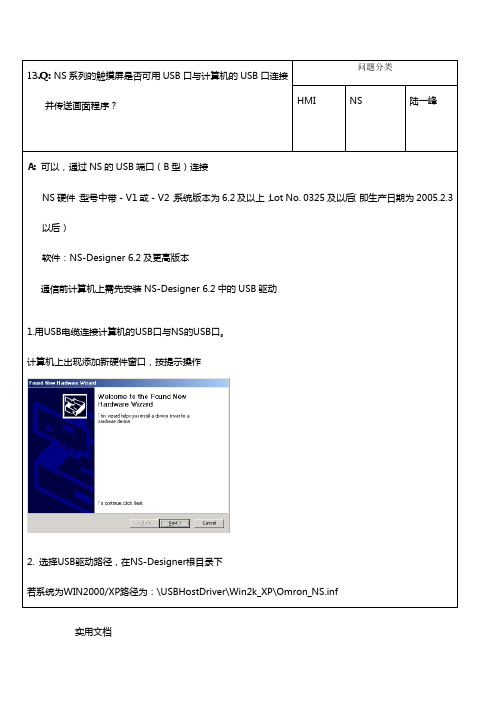
3.直至安装结Βιβλιοθήκη ,点击Finish按键。.计算机上出现添加新硬件窗口按提示操作选择usb驱动路径在nsdesigner根目录下若系统为win2000xp路径为
13.Q:NS系列的触摸屏是否可用USB口与计算机的USB口连接并传送画面程序?
问题分类
HMI
NS
陆一峰
A:可以,通过NS的USB端口(B型)连接
NS硬件:型号中带-V1或-V2;系统版本为6.2及以上;LotNo. 0325及以后(即生产日期为2005.2.3以后)
软件:NS-Designer 6.2及更高版本
通信前计算机上需先安装NS-Designer 6.2中的USB驱动
1.用USB电缆连接计算机的USB口与NS的USB口。
计算机上出现添加新硬件窗口,按提示操作
2.选择USB驱动路径,在NS-Designer根目录下
若系统为WIN2000/XP路径为:\USBHostDriver\Win2k_XP\Omron_NS.inf
威纶通触摸屏恢复出厂设置的步骤

威纶通触摸屏恢复出厂设置的步骤
恢复出厂设置的步骤
1.屏断电,背后的第一个拨码开关拨到ON的位置;
2.再重新上电,屏上会出现一个白色的十字光标,垂直点击十
字光标的中间,点中之后(时间不能太短),十字光标会自动跳到下一个位置,十字光标跳到哪,您就垂直点到哪;他总共会出现5个位置,屏的四个角和中间位置;
3.点到中间后会出现一个对话框,在10秒内选择yes选项,若
选择NO或是10秒内不做选择,那么就此结束,就只是进行一个触摸校准的步骤;
4.后弹出一个对话框,手动输入yes,点击OK即可;
5.之后下载程序,在下载程序之前,请您先将拨码开关拨回OFF
位置,并且重新设定上传/下载密码,即使是默认的6个1,也要重新设置一遍:屏的右下角有个向左的箭头,点击它,会出现四个图标,选择齿轮或是扳手的图标,输入默认的6个1密码进入后,找到security选项,在这里设置上传密码(uplode password)和下载密码(downlode password)。
- 1、下载文档前请自行甄别文档内容的完整性,平台不提供额外的编辑、内容补充、找答案等附加服务。
- 2、"仅部分预览"的文档,不可在线预览部分如存在完整性等问题,可反馈申请退款(可完整预览的文档不适用该条件!)。
- 3、如文档侵犯您的权益,请联系客服反馈,我们会尽快为您处理(人工客服工作时间:9:00-18:30)。
OMRON触摸屏(NS系列)系统恢复及升级方法
当欧姆龙NS系列触摸屏系统程序被破坏或无法正常工作时,这时触摸屏上电后会提示恢复系统程序。
这时有两种方法可以恢复系统程序,分别为硬件方法和软件方法:
一、硬件方法:所谓硬件方法是通过OMRON的CF卡来恢复系统程序。
具体操作方法如下,
(1)打开CX-One的安装文件;
(2)找到CX-Designer文件夹;
(3)找到RecoverUpdate-x-x文件夹;
存储位置
(4)将文件夹中的全部文件复制到CF卡上;
(5)将触摸屏的DIP开关中的1、2、3、4、拨到ON的位置;
(6)将CF卡插到触摸屏上;
(7)给触摸屏上电;
(8)根据屏上面的指示进行操作就可恢复系统程序;
(9)恢复后,将触摸屏断电,将CF 卡取出,将DIP 开关都拨到OFF (下面)位置;
(10)将触摸屏重新上电,系统即可恢复正常。
二、软件方法:所谓软件方法是指通过CX-Designer 软件进行恢复的方法,具体操作方法如下,
(1)在电脑上打开CX-Designer 软件;
(2)选择PT/传输(T )/传输设置,打开“传输设置”对话框;
(3)在“通信方法设置”中选择一种通信方法;并进行相应的设置; (4)选择PT/传输(T )/传输程序(A ),打开“屏幕数据传输”对话框;
(5)在“模式”菜单下,选择“选择系统”,然后点击“下载系统”栏中的
“选择系统”;
传送
(6)在弹出的“浏览文件夹”中,按顺序选择“C:\Program Files\OMRON\CX-One/CX-Designer/RecoverUpdate-x-x”;然后按“确定”选项;
(7)在“屏幕数据传输”对话框中点击“连接”选项;如果链接成功建立后,文件夹会出现啊左下角的框中,这时选择出现的文件夹,然后点击向右的箭头,即可恢复系统;
(8)传输完毕后,将触摸屏重新上电,系统即可恢复正常。
注意:用软件方法恢复系统时,如果用串口通讯要用五芯的电缆。
系统升级有两种方法,分别为软件方法和硬件方法:
硬件方法:将高版本的
“C:\ProgramFiles\OMRON\CX-One/CX-Designer/RecoverUpdate-x-x”这个文件文件复制到CF卡上,然后按照恢复系统的硬件方法的第(5)到(10)条操作即可。
软件方法:按照恢复系统的软件方法的第(1)到(8)条的方法操作,在第(6)条中选择高版本的
“C:\ProgramFiles\OMRON\CX-One\CX-Designer\RecoverUpdate-x-x”文件夹。
注意:在复制
“C:\ProgramFiles\OMRON\CX-One\CX-Designer\RecoverUpdate-x-x”文件前,需要将
“C:\ProgramFiles\OMRON\CX-One\CX-Designer\RecoverUpdate-x-x\Bank1\SYS TEM\SYS”这个文件以“记事本”方式打开,将里面的“Stype=NS8”中的“NS8”改成所对应的触摸屏的硬件型号。
以“记事本”方式的打开画面
选择此文件以“记事
本”方式打开
修改成对应的硬件型号
用CF卡保存“故障记录”的方法:
(1)将CF卡插入触摸屏;
(2)在触摸屏上进入系统程序;
(3)选择“Initialize”选项;
(4)点击“Save”选项;
选择“Initialize”选项
保存
保存
保存
保存
(5)稍后将CF卡取出即可。
注意:触摸屏日志编码要采用“Unicode”形式。
具体设置方法如下打开CX-Designer,在“工程工作区”选择“System”,
工程工作区
双击“System Setting”,选择“History”选项,在“Character Code for log file”中选择“Unico de”即可。
